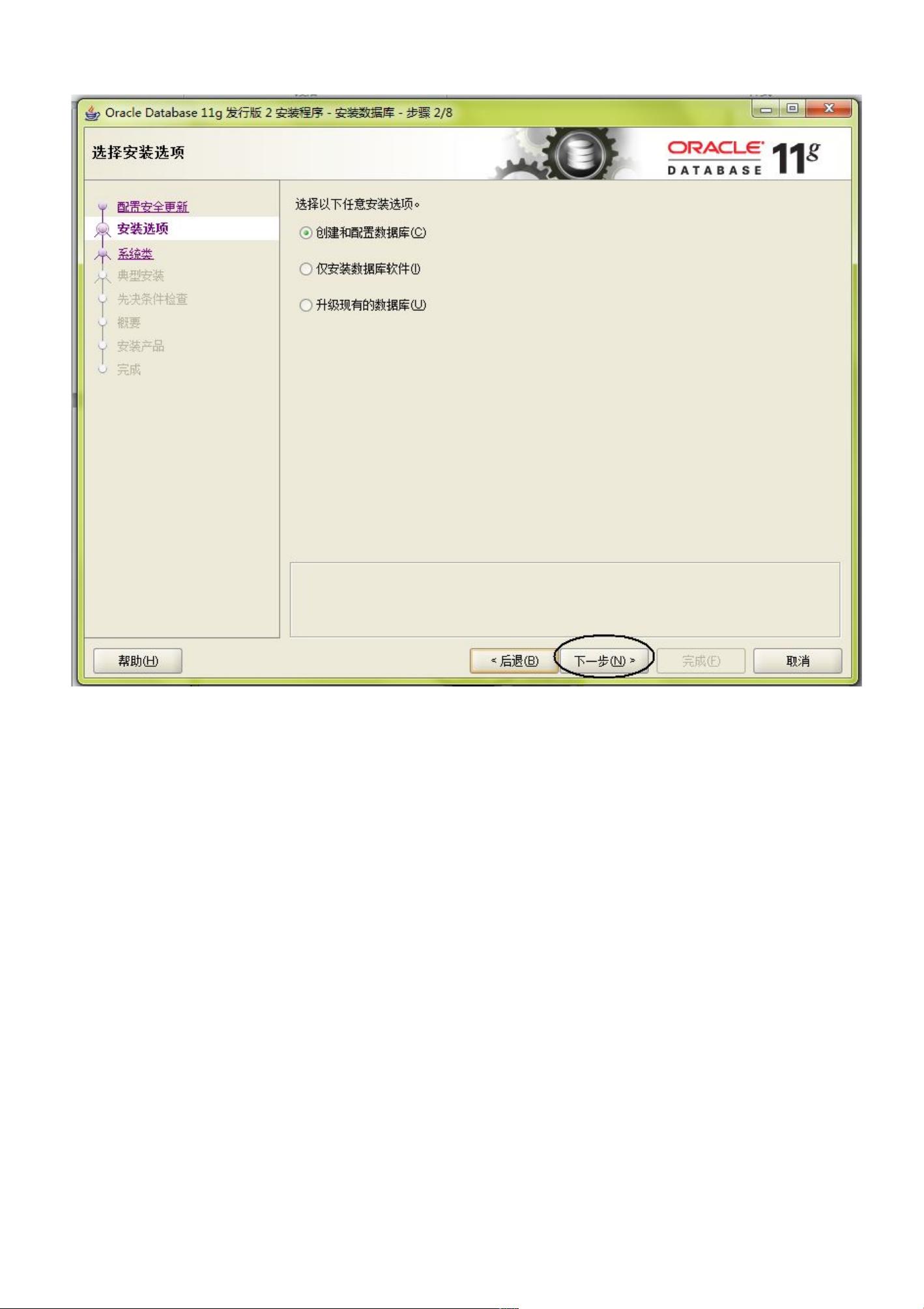Oracle 11g R2在Windows 7上的详细安装步骤
下载需积分: 12 | DOC格式 | 869KB |
更新于2024-07-29
| 99 浏览量 | 举报
"Oracle 11g R2的安装教程主要涵盖了在Windows 7操作系统上的详细步骤,包括下载、解压、安装以及设置过程。教程适用于初学者和需要在Windows环境中部署Oracle数据库的IT专业人士。"
Oracle 11g R2是Oracle公司的一款企业级数据库管理系统,对于开发人员、数据库管理员以及IT运维人员来说,了解其安装过程至关重要。以下是安装的详细步骤:
1. **下载**: 首先,你需要从Oracle的官方网站下载适合Windows 7的Oracle 11g R2安装文件,分为两个部分,分别是`win32_11gR2_database_1of2.zip`和`win32_11gR2_database_2of2.zip`。
2. **解压**: 将这两个压缩包解压到同一个目录,通常命名为"database"。解压完成后,找到并运行解压目录下的"setup.exe"启动安装程序。
3. **启动安装**: 执行"setup.exe"后,会出现命令提示行界面,稍后将进入图形化安装向导。
4. **安装界面**: 继续安装流程,可能会出现启动画面,然后是安装选项,一般推荐默认设置,取消不必要的组件选择,点击"下一步"。
5. **安装类型**: 在安装类型选择中,如果你的系统是Windows Server,可以选择服务器类安装。然后设置管理口令,口令需要满足复杂性要求,包括大小写字母和数字。
6. **配置检查**: 接下来是安装配置,根据提示输入必要的信息,如口令验证。如果有任何警告或错误,按照提示进行调整。
7. **先决条件检查**: 如果出现先决条件检查对话框,可选择"全部忽略"以继续安装,但建议在生产环境中确保所有先决条件都已满足。
8. **安装开始**: 点击"完成"开始实际的安装过程,安装过程中会有进度条显示。
9. **安装完成**: 安装进度达到100%后,会显示安装完成对话框,确认后关闭安装向导。
10. **启动数据库控制**: 安装结束后,你可以在开始菜单的Oracle相关目录下找到数据库控制入口,通过输入特定的URL访问。
11. **登陆数据库**: 使用"SYSDBA"权限登陆,用户名为"sys",密码是你在安装过程中设定的管理口令。
这个教程同样提到了Oracle 11g R2在Aix系统上的硬件环境要求,例如Oracle 10g最低要求512M物理内存,但在11g R2中,可能需要更高的配置以确保稳定运行。
安装Oracle数据库涉及多个环节,每个步骤都需要细心操作,确保每个配置的准确性。在实际工作中,熟悉这些步骤能帮助快速解决安装问题,提升工作效率。
相关推荐









目光比月se寂寞
- 粉丝: 20
最新资源
- ASP.NET集成支付宝即时到账支付流程详解
- C++递推法在解决三道经典算法问题中的应用
- Qt_MARCHING_CUBES算法在面绘制中的应用
- 传感器原理与应用课程习题解答指南
- 乐高FLL2017-2018任务挑战解析:饮水思源
- Jquery Ui婚礼祝福特效:经典30款小型设计
- 紧急定位伴侣:蓝光文字的位置追踪功能
- MATLAB神经网络实用案例分析大全
- Masm611: 安全高效的汇编语言调试工具
- 3DCurator:彩色木雕CT数据的3D可视化解决方案
- 聊天留言网站开发项目全套资源下载
- 触摸屏适用的左右循环拖动展示技术
- 新型不连续导电模式V_2控制Buck变换器研究分析
- 用户自定义JavaScript脚本集合分享
- 易语言实现非主流方式获取网关IP源码教程
- 微信跳一跳小程序前端源码解析